iOS에서 Facebook Messenger 메시지/사진/동영상을 보내는 방법
iOS에서 Facebook Messenger 메시지/사진/동영상 을 보내는 사람들이 좋아하는 인기 기능 . 그룹을 생성하고 그들 모두와 대화해야 합니다. 모든 그룹을 매우 쉽게 생성할 수 있습니다. 각 사람과 대화하는 동안 데칼을 사용하고 현재 비디오 카메라가 특정 이야기를 남기지 않고 사진과 영화를 움직이는 것을 비판하고 보낼 것을 선택해야합니다. 음성 안내의 어조를 기록하고 이 전화를 친구에게 보낼 수도 있습니다.
대화에 참석하지 않은 사람들이 당신의 이웃을 시작하여 사람들이 당신이 생각하는 위치를 정확히 알 수 있도록 하기 위해 공지 사항과 사진을 전달하는 것을 포함하여 당신이 할 수 있는 많은 옵션과 조치가 있습니다. 답장. 많은 것 외에도 사람들이 귀하의 현재 공지 사항을 알아차리자마자 알게 될 것이며 방해받고 싶지 않은 즉시 많은 신호를 끌 것입니다. 따라서 이 기사에서는 iOS에서 Facebook Messenger 메시지/사진/동영상을 보내는 방법에 대해 소개 합니다.
1부: iOS에서 Facebook Messenger 메시지/사진/동영상을 보내는 방법
어쨌든 Facebook Messenger를 설정하고 공개 프로필, 친구와 같이 제공하려는 정보를 선택해야 합니다.
1) iOS에서 Facebook Messenger로 메시지를 보내는 방법
1. 메뉴에서 "새 메시지"를 선택하고 클릭합니다.
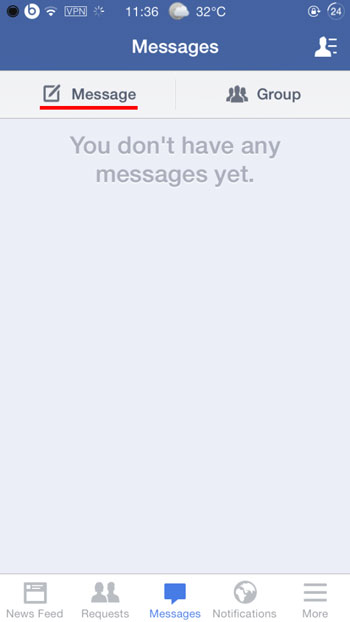
이름을 입력하는 동안 이름에 이 단어가 포함된 모든 연락처가 표시됩니다. 이름을 클릭하기만 하면 친구를 선택할 수 있습니다.
2. 메시지를 작성하여 보내기
연락처를 선택하면 메시지를 입력할 수 있는 새 창이 열립니다. 작성이 끝나면 보내기를 클릭합니다. 그 사람이 온라인 상태이고 당신의 메시지를 읽었는지 알 수 있습니다.
2) iOS에서 모든 Facebook 친구에게 Facebook Messenger 메시지를 보내는 방법
1. 메시지로 이동
메뉴로 이동하여 "메시지" 탭을 클릭하여 Facebook 친구에게 메시지를 보냅니다. 한 친구에게 메시지를 보내는 것부터 이전 단계 1을 고려할 수 있습니다.
2. 페이스북 친구 검색
친구 이름 입력을 시작하고 Facebook 친구 목록에서 친구를 선택해야 합니다. Facebook 목록에서 친구를 선택한 후 보내기를 클릭합니다.
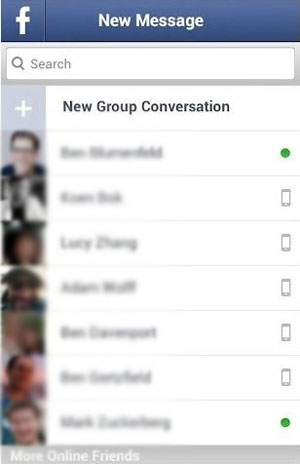
3) iOS에서 Facebook Messenger 메시지를 전달하는 방법
대화에 참여하지 않은 친구에게 메시지를 전달할 수 있습니다. 또한 사진만 전달할 수도 있고 전체 문자 메시지를 전달할 수도 있습니다.
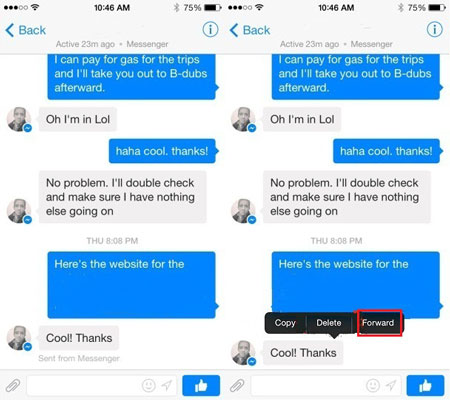
1. 메시지 선택
받은 편지함으로 이동하여 전달할 메시지를 선택하십시오.
2. 메시지 전달
메뉴를 클릭한 다음 회신을 클릭하고 전달을 선택합니다.
4) iOS에서 Facebook Messenger로 사진과 동영상을 보내는 방법
Facebook Messenger는 사진, 비디오, 오디오 파일은 물론 문자 메시지까지 보낼 수 있는 가능성을 제공합니다. 사진의 경우 IOS 장치 카메라로 찍은 사진을 직접 보낼 수 있습니다.
iOS용 Facebook Messenger를 사용하면 동영상과 사진을 빠르게 공유할 수 있습니다. 대화하는 동안 그리고 나가지 않고도 카메라의 모든 사진을 볼 수 있습니다.
1. 친구에게 메시지 보내기
친구를 검색하고 메시지 창을 엽니다. 문자를 쓸 수 있고 대화 중에도 사진 한 장을 보낼 수 있습니다. 이미지를 보내기 전에 카메라 롤에서 사진을 보고 공유하고 싶은 멋진 사진만 선택할 수 있습니다. 따라서 채팅에서 나갈 필요가 없습니다.
2. 사진 공유
이미 대화 중일 때 즉시 사진을 공유할 수 있습니다. 해당 사진을 선택하고 클릭하여 전송합니다.
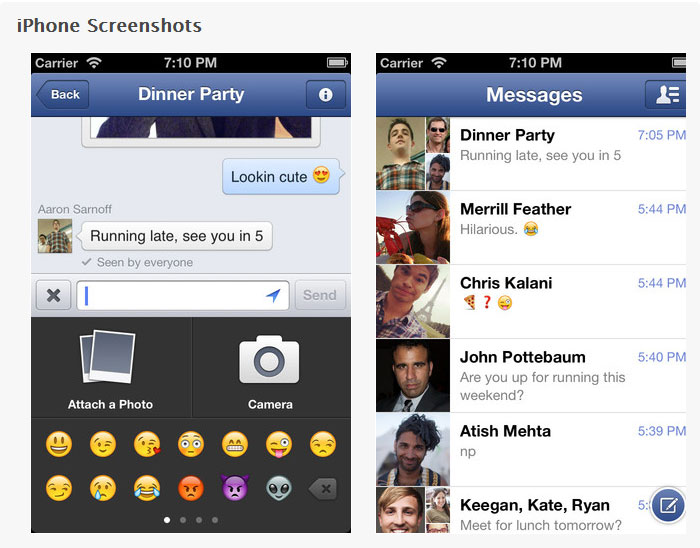
결론
페이스북 메신저는 애플 아이폰 5+, 아이팟 아이터치, 애플 아이패드 태블릿에 효과적이며 실제 메인 시스템에 대한 최소 요구 사항은 일반적으로 iOS 7. 0 이상입니다. 모든 새로운 제품이 최신 정보로 업데이트되면 실제 요청은 사람들의 요구를 충족시키려는 시도입니다. 이전 버전 내에서 Apple iphone과 관련된 사람들은 문서화된 많은 문제를 경험했습니다. 가장 일반적인 문제는 1개의 Apple iPhone 5 개별 제안이 Apple iPhone 6으로 업그레이드된 때였습니다. 소수의 단어와 구문으로 Facebook Messenger 요청을 통해 공지 사항을 보낼 수 있고 친한 친구에게 미리 이메일을 보낼 수 있다고 명시할 수 있습니다. , 한 번의 탭으로 온라인 비디오와 함께 사진을 보낼 수 있습니다. 뿐만 아니라, 개별 개념으로 그룹을 생성하고 사진을 추가하여 현재 조직을 개인화할 수 있습니다. 최고의 옵션 사진을 늘리는 것 외에도 새로운 그룹에 대한 제목을 제공하기만 하면 됩니다.
친구들과 빠르게 미디어 제품에 대한 글을 쓰면서 대화를 나눌 수 있습니다. 거의 모든 메시지는 일반적으로 무료로 발송되며 가장 새로운 기능은 여러분이 필요로 하는 것을 무료로 만드는 데 도움이 될 수 있다는 것입니다. 사람은 단순히 무선 네트워크가 있고 다른 나라에 있는 경우에도 전체 친구에게 전화를 걸면 됩니다. 구조화된 메시지는 일반적으로 문구, 비디오 수업, 그래픽과 관련된 간단한 게시물과 함께 모든 것을 앞서 얻습니다. 검색 탭을 사용하면 친구와 팀을 검색하고 사진과 비디오를 빠르게 공유할 수 있습니다.

제임스 데이비스
직원 편집자